苹果手机照片编辑怎么打马赛克 苹果手机自带马赛克怎么去掉
日期: 来源:泰尔达游戏网
苹果手机自带的照片编辑功能让我们可以轻松地对照片进行各种调整和修饰,而其中的马赛克功能更是让我们能够保护照片中的隐私信息,但是有时候,我们可能需要去掉照片中的马赛克,这样才能更清晰地展示照片内容。如何在苹果手机上去掉照片中的马赛克呢?下面就让我们一起来探讨一下这个问题。
苹果手机自带马赛克怎么去掉
具体步骤:
1解锁手机,打开照片,进入相册。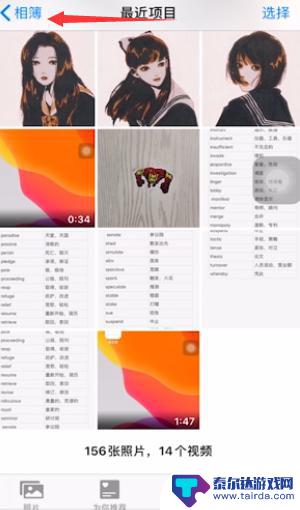 2选择需要马赛克的图片,点击右上角的编辑。
2选择需要马赛克的图片,点击右上角的编辑。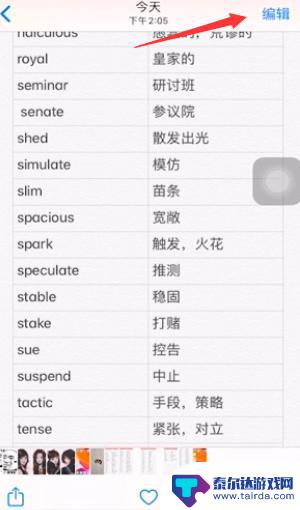 3来到编辑页面后,点击屏幕右上角的三点。选择标记。
3来到编辑页面后,点击屏幕右上角的三点。选择标记。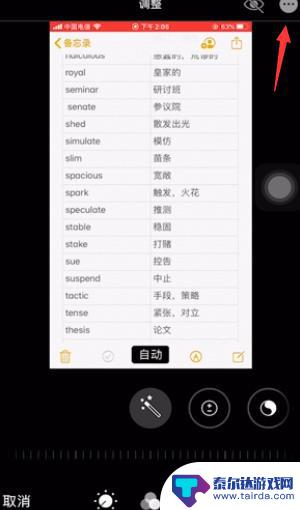 4来到标记界面后,使用底部的荧光笔样式。
4来到标记界面后,使用底部的荧光笔样式。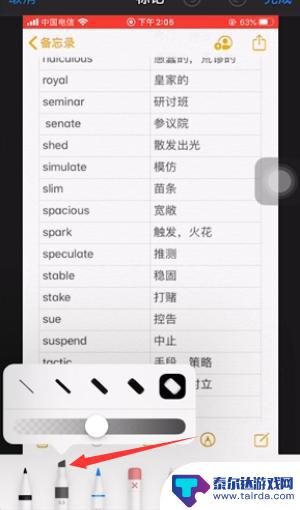 5选择调整宽度和透明度,点击右下角的颜色盘。
5选择调整宽度和透明度,点击右下角的颜色盘。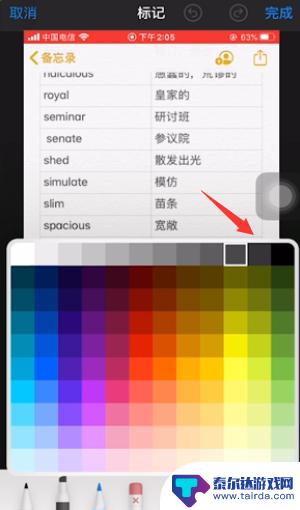 6选择马赛克颜色,完成后给图片进行马赛克处理即可。
6选择马赛克颜色,完成后给图片进行马赛克处理即可。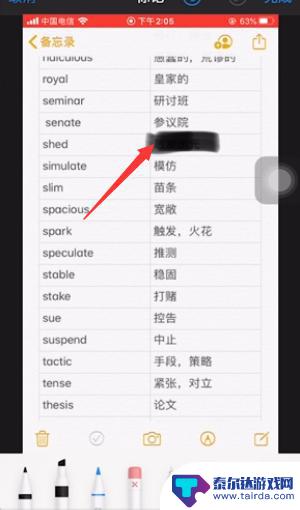 7总结如下。
7总结如下。
以上是关于如何在苹果手机上进行照片编辑并添加马赛克的全部内容,如果您有需要,您可以按照以上步骤进行操作,希望这对大家有所帮助。















